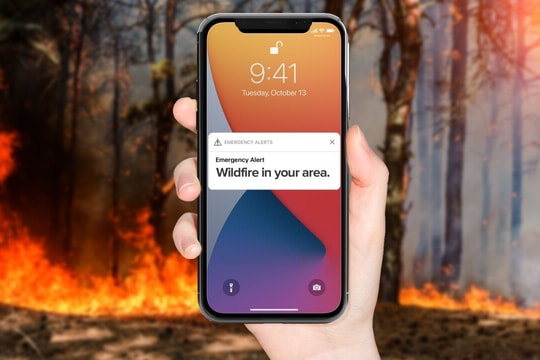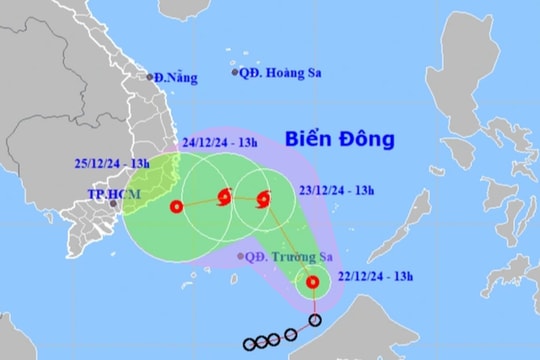Khi dùng các công cụ như Bluetooth, Hotspot, AirDrop, hay Find My, người dùng iPhone sẽ thấy máy của mình được hiển thị tên chung thống nhất. Mặc dù vậy, không phải ai cũng biết thay đổi tên này nếu muốn tăng cường cá nhân hóa. Hãy cùng tham khảo hướng dẫn mới nhất trên iOS 15, mẹo nhỏ này sẽ hữu ích khi người dùng thường xuyên tương tác hoặc đi xa.
Cách đổi tên iPhone
Trước hết người dùng iPhone vào mục Settings => General => About.
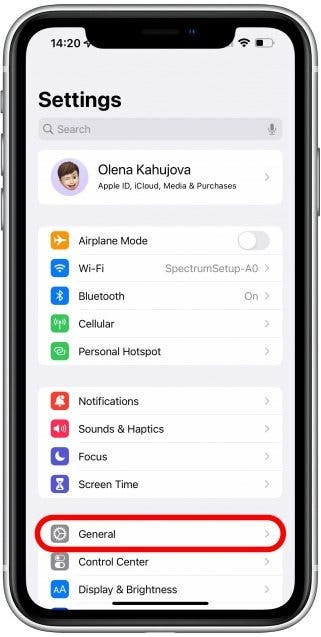 |
| Người dùng iPhone vào mục Settings => General. |
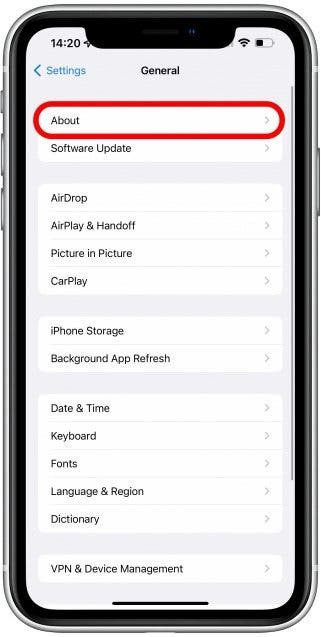 |
| Vào tiếp mục About. |
Vào mục Name, người dùng nhập vào tên mới cho iPhone, rồi bấm Done.
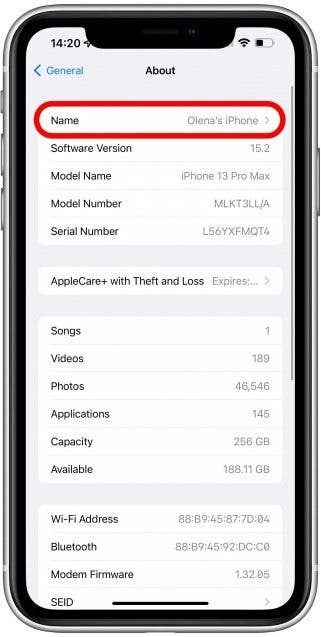 |
| Vào mục Name. |
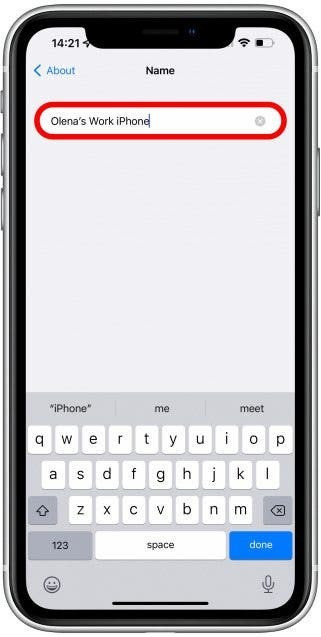 |
| Người dùng nhập vào tên mới cho iPhone. |
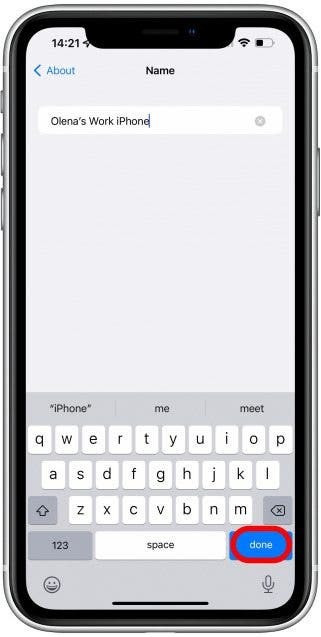 |
| Bấm Done để hoàn tất. |
Anh Hào (Theo iPhoneLife)








.jpg)